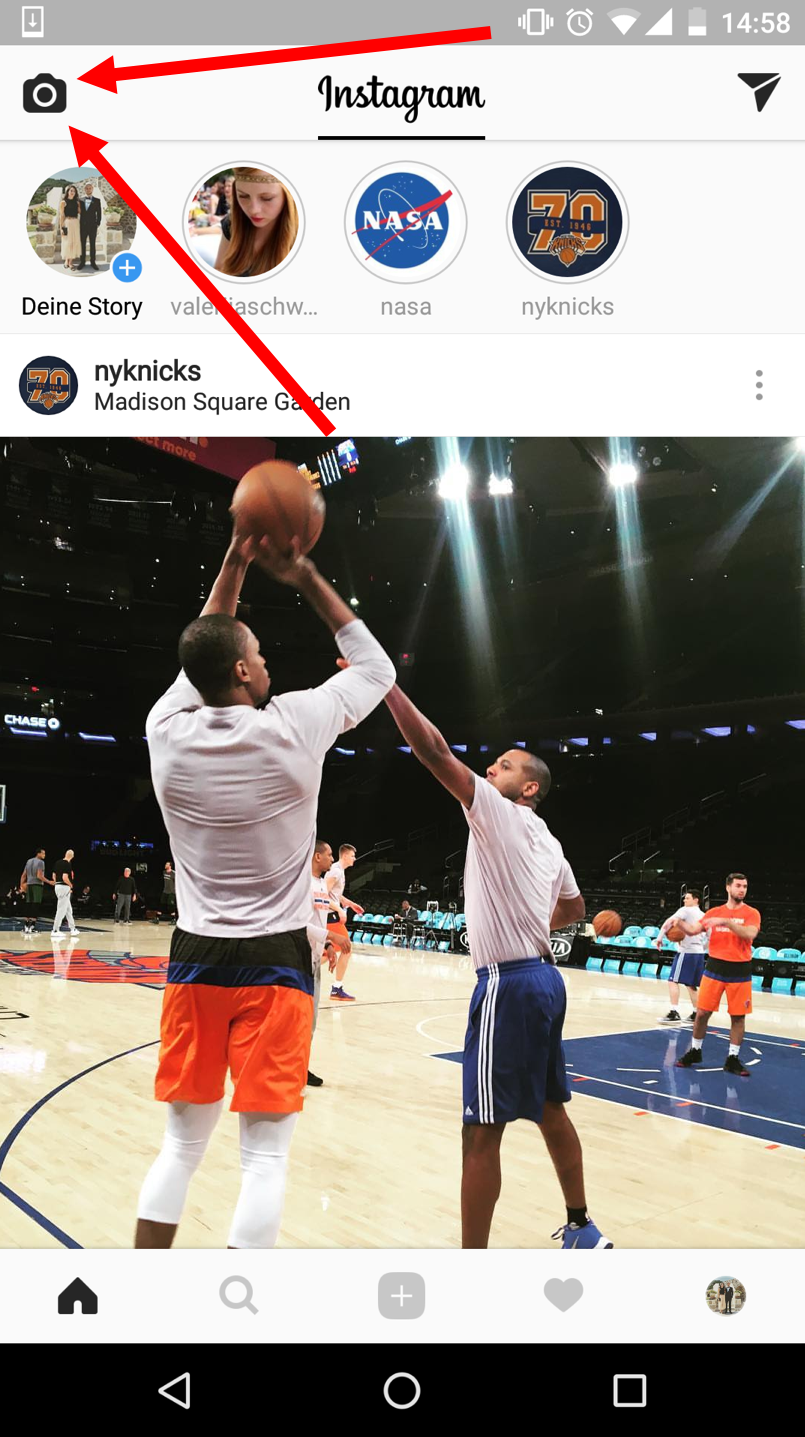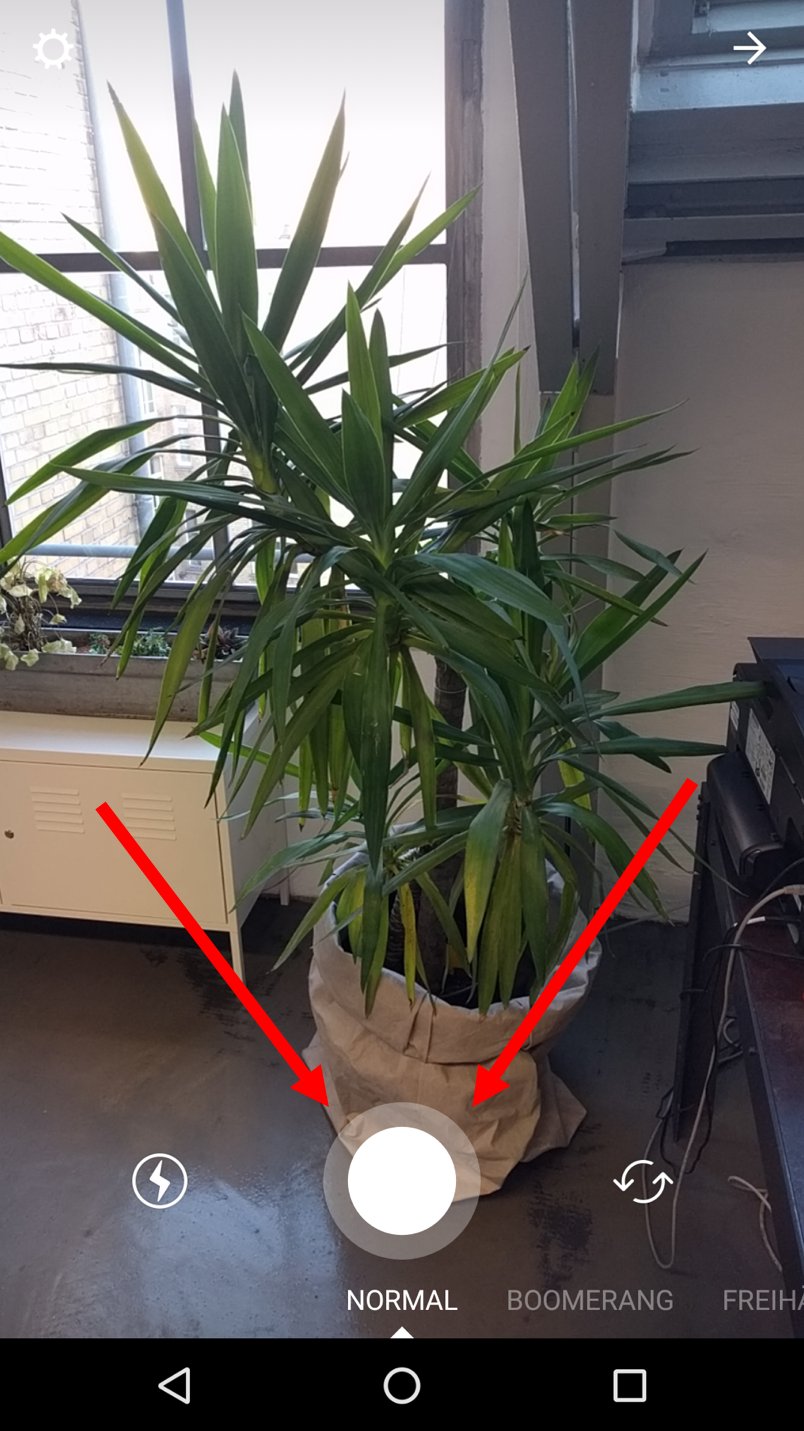Die Social Media Plattform Instagram hat mit ihrem im August 2016 gelaunchten Feature “Instagram Stories” einen Volltreffer gelandet. Bereits fünf Monate nach Veröffentlichung nutzten täglich über 150 Millionen User das neue Angebot. Dieses bietet privaten Nutzern und Unternehmen die Möglichkeit, kurze Geschichten („Stories“) auf Instagram hochzuladen. Hierfür können Fotos, Videos oder sogenannte “Boomerangs” verwendet werden. Die Inhalte einer Instagram Story verschwinden nach 24 automatisch.
Im ersten Teil unserer Artikelreihe haben wir Ihnen die wichtigsten Fakten zu Instagram Stories geliefert und gezeigt, wo und wie Sie sich Stories Ihrer Freunde sowie abonnierter Unternehmen ansehen können.
In diesem Artikel gehen wir den nächsten Schritt – und erklären Ihnen, wie sie eigene Instagram Stories erstellen und mit wenigen Klicks auf der Plattform veröffentlichen können.
Wie erstelle ich eine Instagram Story?
Sie haben genug vom bloßen Zuschauen und wollen stattdessen eine Instagram Story für sich oder Ihr Unternehmen erstellen? Kein Problem, der Weg zu Ihrer ersten Geschichte ist ganz einfach – wenn Sie die folgenden Schritte beherzigen:
1.Machen Sie mit Ihrem Smartphone/Tablet ein oder mehrere Fotos bzw. nehmen Sie ein oder mehrere Videos auf. Alternativ: Laden Sie Foto- oder Videodateien, die Sie als Instagram Story veröffentlichen wollen, in die Mediathek Ihres Smartphones/Tablets.
2.Öffnen Sie die Instagram App. Klicken Sie nun auf das über dem Home-Screen platzierte Kamerasymbol ganz oben links (siehe Bild 1).
3.Nun können Sie sich entscheiden. Variante 1: Sie machen ein neues Foto bzw. Video. Dazu drücken Sie einfach den großen weißen Punkt (siehe Bild 2) in der unteren Bildmitte (für ein Foto) bzw. halten diesen gedrückt (für ein Video).
4.Die Aufnahme können Sie direkt über den Button „Deine Story“ (siehe Bild 3) in Ihre Instagram Story hochladen.
5.Variante 2: Sie greifen auf zuvor in Ihrer Mediathek gespeicherte Fotos/Videos zurück und posten diese in Ihre Story. Fahren Sie hierzu mit Ihrem Finger auf dem Bildschirm ihres Smartphones/Tablets von oben nach unten. Nun öffnet sich am unteren Bildrand eine Leiste mit Aufnahmen, die Sie in den letzten 24 Stunden in Ihrer Mediathek abgelegt haben (siehe Bild 4).
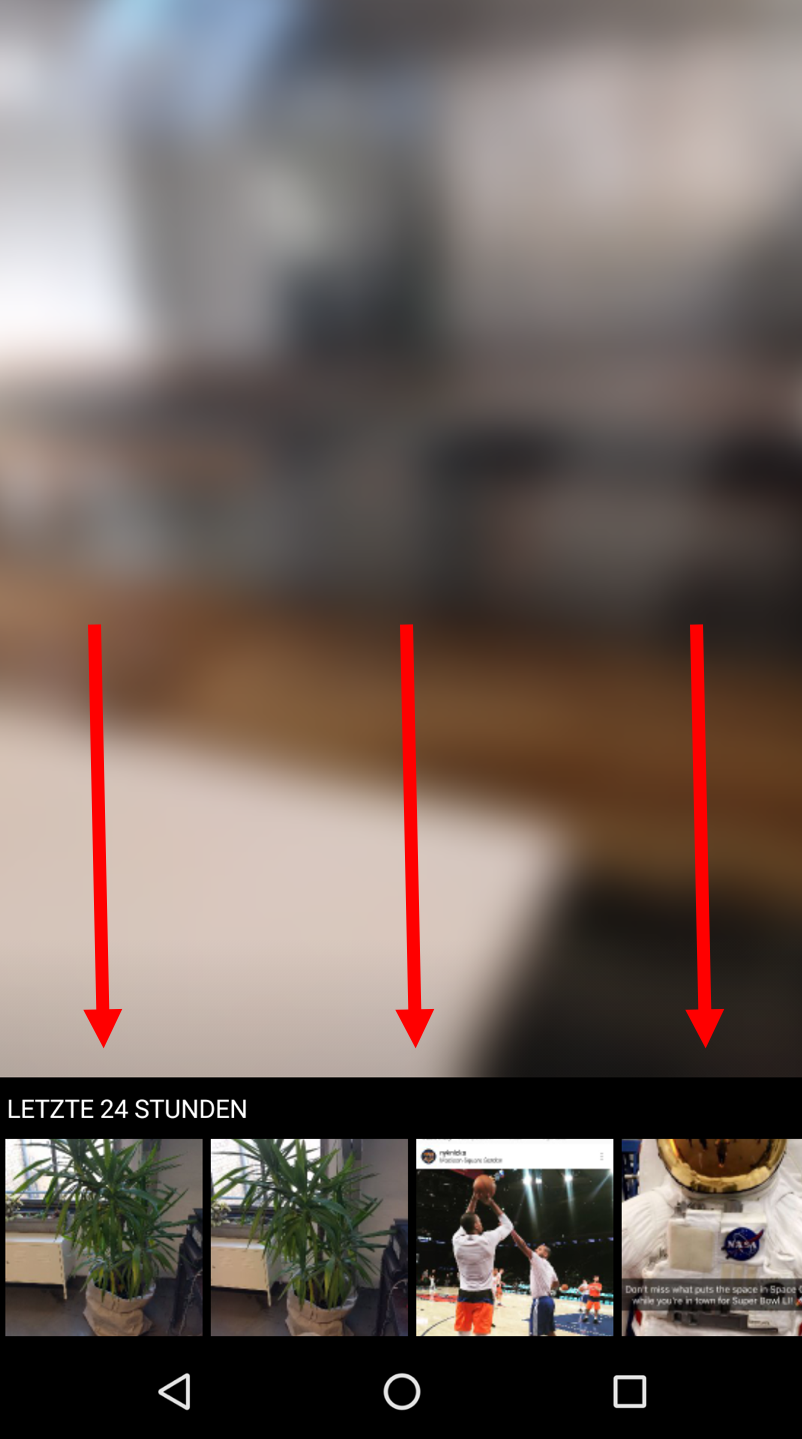
Bild 4 -Nachdem Sie auf Ihrem Screen nach unten “gewischt” haben, können Sie auf gespeicherte Fotos und Videos zugreifen
6.Wählen Sie eine Datei aus und fügen Sie diese über den Button „Deine Story“ Ihrer Story hinzu (siehe Bild 3).
Auf diese Weise lassen sich schnell und unkompliziert interessante Instagram Stories erstellen. Probieren Sie es einfach aus und präsentieren Sie Ihren Freunden, Kunden und Followern aufmerksamkeitsstarken Content!
Wie messe ich die Reichweite und den Erfolg meiner Instagram Story?
Vorweg: Die Anzahl der Viewer ist – aktuell – der einzige KPI von Instagram Stories. Das bedeutet: Nachdem Sie eine Story veröffentlicht haben, können Sie lediglich nachvollziehen, wie viele und welche User sich diese (bzw. deren jeweilige Einzelszenen) angesehen haben. Likes und Kommentare gibt es nicht. Um zu erfahren, wer Ihre Story angeschaut hat, klicken Sie einfach auf Ihre Story und dann auf das unten mittig platzierte Augen-Symbol (siehe Bild 5). Nun öffnet sich eine Liste mit den Usernamen aller Viewer.
Welche zusätzlichen Möglichkeiten bietet Instagram Stories aktuell?
Instagram Stories ermöglicht es Ihnen, Ihre Freunde in der Story zu markieren. Der Weg dorthin ist der gleiche wie beim „normalen“ Instagram-Gebrauch: Fügen Sie Ihren Fotos/Videos Text hinzu, geben sie @ ein, gefolgt vom Username der Person, die Sie verlinken möchten. Der Username erscheint in der Story unterstrichen. Sobald jemand darauf tippt, wird das Profil der markierten Person aufgerufen.
“See More Funktion” – Dieses wichtige Feature wird Instagram Stories in Zukunft erweitern
Das derzeit noch in der Testphase befindliche Feature wird Instagram Stories insbesondere für Unternehmen noch einmal deutlich attraktiver machen. “See More” bietet dem Ersteller einer Story die Möglichkeit, auf externe Inhalte zu verweisen. Schauen sich User eine mit “See More”-Feature versehene Story an, können Sie dort durch “Hochwischen” auf dem Bildschirm zum Beispiel zum Onlineshop des Unternehmens gelangen oder werden auf einen weiterführenden Blogartikel etc. weitergeleitet.
Fazit und Ausblick
Das Tutorial hat gezeigt: Schon mit wenigen Klicks können Sie für sich selbst oder Ihr Unternehmen eine Instagram Story erstellen. Die technische Komponente ist leicht verständlich und selbst von ungeübten Nutzern schnell zu erschließen.
Im Anschluß stellt sich nun die Frage nach den geeigneten Inhalten und der konkreten Umsetzung einer Instagram Story. Denn alles technische Know-How ist nichts Wert ohne das Wissen um den passenden Content, der die Stärken des Features effektiv zur Geltung bringt. Und somit aktiv zum Marketingerfolg Ihres Unternehmens beiträgt.
Um Ihnen ein Praxisbeispiel zu geben, schildern wir im nächsten Blogartikel (erscheint in Kürze) ein von VUCX realisiertes Instagram Stories Projekt: Von der Planungsphase, über die Kreation, bis hin zur Distribution.
Sie erfahren, welche technischen und inhaltlichen Herausforderungen sich unserem Team im Verlauf des Projekts gestellt und wie wir diese erfolgreich gelöst haben.